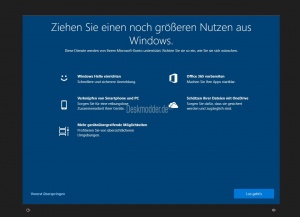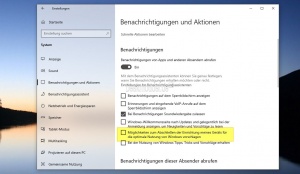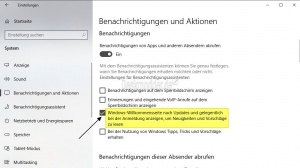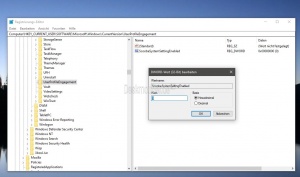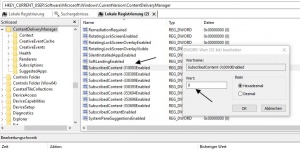Deaktivierung von Ziehen Sie einen noch größeren Nutzen aus Windows 10: Unterschied zwischen den Versionen
(kein Unterschied)
|
Aktuelle Version vom 6. Dezember 2020, 16:30 Uhr
Nach dem Start von Windows 10 kann es ab und an passieren, dass ein Fenster eingeblendet wird mit der Überschrift "Ziehen Sie einen noch größeren Nutzen aus Windows". Hier soll man zum Beispiel Windows Hello, OneDrive oder das Smartphone mit Windows verbinden.
Wer diese Anzeige dauerhaft deaktivieren möchte und nicht nur "Vorerst überspringen" kann dies auch einstellen. Wir zeigen euch wie es geht.
Dieses Tutorial ist für die Windows 10 1903 (und höher) geeignet.
- Neu installieren: Windows 10 clean neu installieren Speziell: Windows 10 21H1, 20H2 und 2004 neu installieren
- Unterschied Cloud Download Lokale Neuinstallation und Inplace Upgrade Windows 10
- Windows 10 ISO Final : 21H2 19044 ISO und 22H2 19045 ISO
- Windows 10 Patchday 9.04.2024 KB5036892 Windows 10 19045.4291
- Funktionsupdate auf Windows 10 22H2 (19045) KB5015684 Enablement Package - Download
- Intel Microcode Updates für Windows 10 20H2 / 2004 bis 1507 (27.01.2021)
Vorschaltscreen in den Einstellungen deaktivieren
Mit der Windows 10 2004 und höher hat Microsoft nun eine weitere Änderung vorgenommen. Man hat nun eine zusätzliche Einstellung integriert, die den Bildschirm, oder auch die Anzeige in den Einstellungen im Menü oben deaktiviert.
- Einstellungen öffnen, oder einfach Windows-Taste + i drücken
- System -> Benachrichtigungen und Aktionen
- Hier nun den Haken entfernen bei "Möglichkeiten zum Abschließen der Einrichtung meiner Geräte für die optimale Nutzung von Windows vorschlagen" den Haken entfernen.
- Auch bei: Windows-Willkommensseite nach Updates und gelegentlich bei der Anmeldung anzeigen, um Neuigkeiten und Vorschläge zu lesen.
Damit wird die Auswahl bei einem gelegentlichen Start von Windows 10 nicht mehr angezeigt.
Am besten ist, man entfernt in dem Bereich einfach alle Haken.
In der Windows 10 1909 ist es noch eine andere Option in den Einstellungen:
- Windows-Willkommenseite nach Updates und gelegentlich bei der Anmeldung anzeigen, um Neuigkeiten und vorschläge zu lesen".
- Auch hier einfach den Haken entfernen
Einstellungen beim Windows Start in der Registry deaktivieren
Diese Einstellung befindet sich auch in der Registry.
- Windows-Taste + R regedit eingeben und starten
- Zum Pfad
HKEY_CURRENT_USER\Software\Microsoft\Windows\CurrentVersion\UserProfileEngagement
gehen - Im rechten Fensterteil dann ScoobeSystemSettingEnabled doppelt anklicken und auf 0 setzen.
- Ist der Eintrag nicht vorhanden, dann:
- Rechtsklick -> Neu -> Neuer DWORDWert (32-Bit) anlegen mit dem Namen ScoobeSystemSettingEnabled
- Der Wert kann auf 0 bleiben
Das war es auch hier.
Möchte man es wieder aktivieren, setzt man den Wert auf 1
In der Windows 10 1909 ist der Registryeintrag anders.
- Zum Pfad
HKEY_CURRENT_USER\Software\Microsoft\Windows\CurrentVersion\ContentDeliveryManager
gehen - Im rechten Fensterteil dann
- SubscribedContent-310093Enabled
- SubscribedContent-338389Enabled
- Optional SystemPaneSuggestionsEnabled
- Doppelt anklicken und den Wert auf 0 setzen.
Das war es dann auch schon.
Danke an Robert.
Fragen zu Windows 10?
Du hast Fragen oder benötigst Hilfe? Dann nutze bitte unser Forum und nicht die Tipp-Box! Auch Gäste (ohne Registrierung) können bei uns Fragen stellen oder Fragen beantworten. - Link zum Forum | Forum Windows 10
| Neue Tutorials für Windows 10 | Top 10 der Tutorials für Windows 10 | |